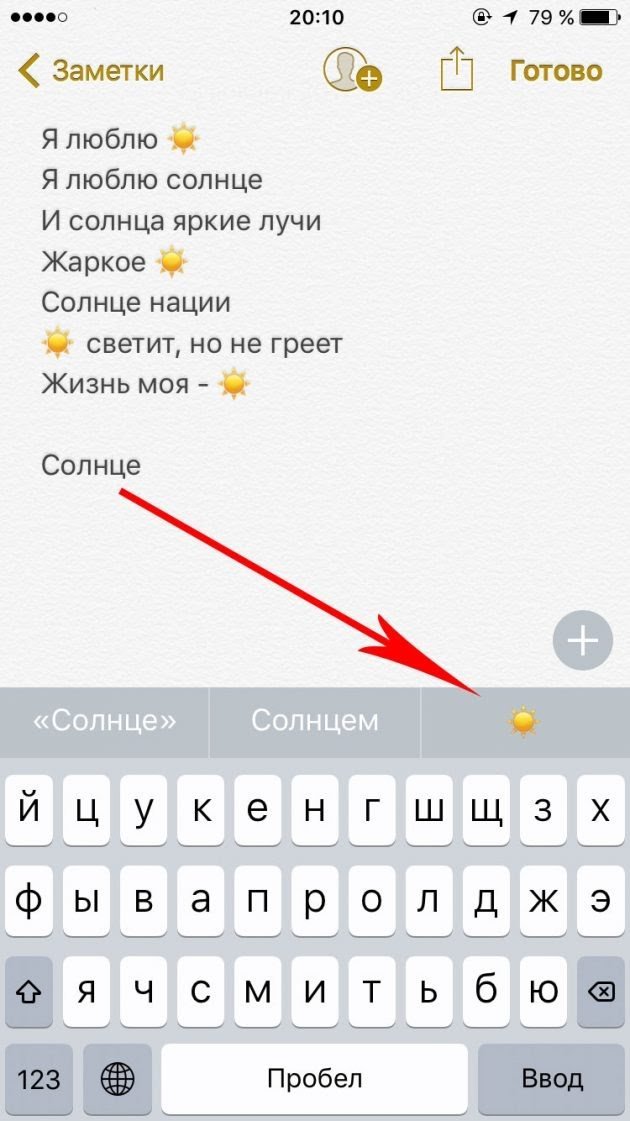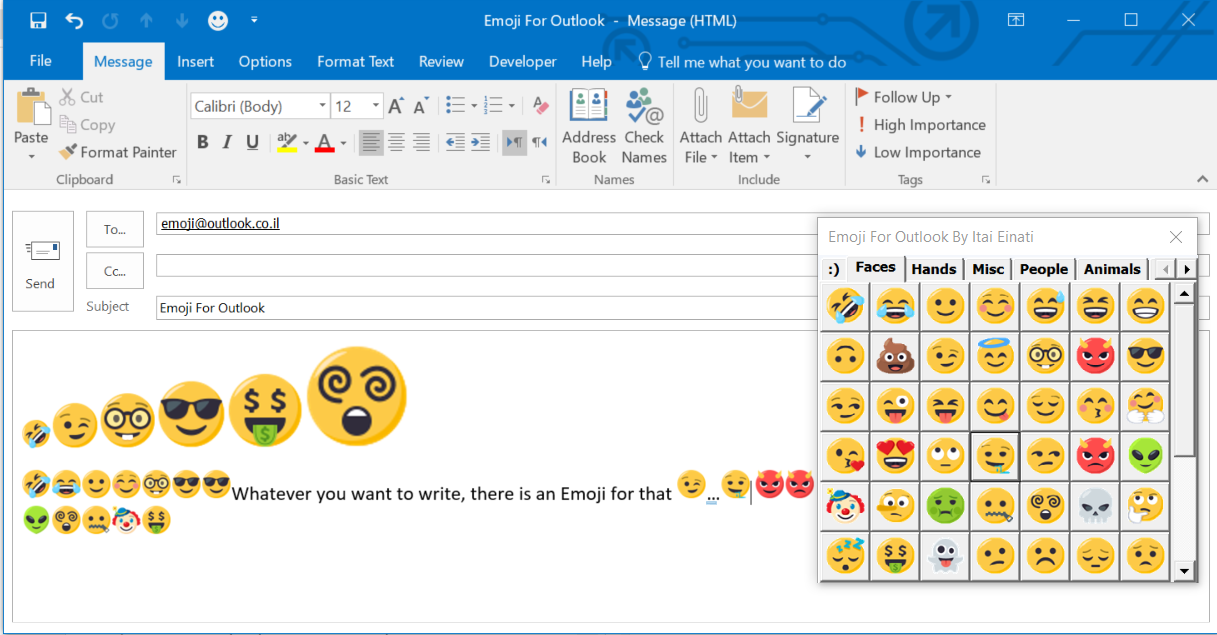Как вставить смайлик в текст сообщения в Samsung
Как восстановить удаленные фотографии. 3 способа
Случилось так, что вы удалили драгоценную картинку со своего смартфона? А бывает еще хуже, вы сломали или сбросили к заводским настройкам свое устройство и потеряли их все. Теперь давайте разберемся, как восстановить удаленные фотографии с телефона Android.
Блог »
7 причин, почему у смартфона медленное интернет-соединение
Смартфоны сейчас являются основным способом просмотра интернет-страниц, соцсетей facebook и instagram, покупок в интернет-магазинах. А это значит, что максимально возможная скорость интернета на наших мобильных устройствах важнее, чем когда-либо. Вот несколько причин на которые стоит обратить внимание.
Блог »
Avast для Android
Популярность Android, как магнит, притягивает тысячи цифровых преступников. Аналитики из агентства CVE Details признали Android самой небезопасной операционной системой для пользователей смартфонов. Несложно догадаться, что причиной подобной уязвимости стала ее многомиллионная аудитория.
Несложно догадаться, что причиной подобной уязвимости стала ее многомиллионная аудитория.
Блог »
Советы по настройке
Смайлики – смешные картинки в виде улыбающихся голов человечков, стали очень популярны в последнее время среди активных пользователей социальных сетей. Но производители смартфонов также не хотят «пасти задних» и теперь в функции системных клавиатур неотъемлемо входит возможность вставки смайлика.
Рассмотрим, как вставить смайлик при написании сообщения в смартфоне Samsung.
- Открываем мессенджер или приложение для отправки сообщений.
- В появившейся клавиатуре слева внизу жмем и удерживаем кнопку в виде шестеренки, а затем не отрывая палец выбираем кнопку в виде рожицы человечка.
- В самом низу появится строчка, где можно выбрать тип смайликов.
- После ввода всех необходимых рожиц жмем крайнюю нижнюю кнопку слева в виде клавиатуры, чтобы опять перейти к вводу текста, цифр или специальных знаков.

*При отправке графических символов последние могут искажаться или неправильно отображаться в смартфоне получателя. Это может быть связано как с невозможностью мобильного телефона отобразить графический символ так и с невозможностью передать его корректно мобильным оператором.
Видео
Теги: Сообщения,
Комментарии (0) |
Обновлено: April 26, 2019
Как включить (отключить) безопасный режим на Samsung Galaxy
Jun 29, 2015
Настройка Android
Защищенная папка с данными в смартфоне Samsung
Feb 26, 2019
Память
Как добавить язык в клавиатуру смартфона Samsung
Mar 6, 2019
Настройка Android
Настройки главного экрана в смартфоне Samsung
Jan 8, 2019
Дисплей
Как снять блокировку SIM-карты в смартфоне Samsung
Feb 26, 2019
Настройка Android
Спящий режим приложений в смартфоне Samsung
Feb 15, 2019
Приложения
Будильник в смартфоне Samsung
Feb 1, 2019
Приложения
Запись звука в смартфоне Samsung
Feb 1, 2019
Разное
Диспетчер SIM-карт в смартфоне Samsung
Feb 7, 2019
Настройка Android
Как изменить шрифт в смартфоне Samsung
Feb 12, 2019
Дисплей
Ответ и завершение вызова в смартфоне Samsung
Feb 28, 2019
Настройка Android
Как изменить обои на главном экране и экране блокировки в Samsung
Jan 8, 2019
Дисплей
Как добавить эмодзи в текст на понятии
Добавление смайликов на страницу Notion может показаться немного смешным. Но эстетика играет жизненно важную роль в том, как вы структурируете свое рабочее пространство.
Но эстетика играет жизненно важную роль в том, как вы структурируете свое рабочее пространство.
Добавление / изменение значка
Когда вы впервые откроете Notion, вы заметите, что многие записи в основном списке слева содержат смайлики перед ними. Более того, когда вы нажмете на одну из этих записей, вы увидите точные смайлики, только больше обычного текста. Если вам интересно, как создать собственный большой смайлик, который также появляется в левом списке контента, не беспокойтесь. Это очень просто сделать.
Каждая отдельная страница или подстраница в Notion имеет опцию «Добавить значок» над первым заголовком. Если вы его не видите, наведите курсор на название страницы, и оно появится. Нажмите здесь, чтобы добавить случайный значок. В свою очередь, нажатие на вновь добавленную случайную иконку откроет список всех доступных смайликов. Вы также можете загрузить изображение на ваш выбор, или добавить его по ссылке. В любом случае выбранный значок появится в левом списке содержимого.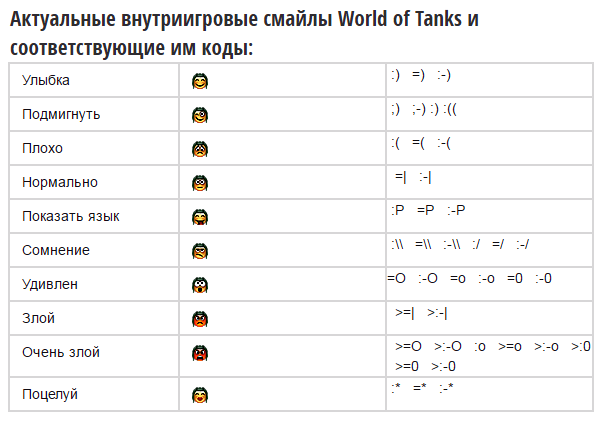
Программы для Windows, мобильные приложения, игры — ВСЁ БЕСПЛАТНО, в нашем закрытом телеграмм канале — Подписывайтесь:)
Вы также можете выбрать «Случайный» в меню смайликов, и соответствующая страница / подстраница будет назначена случайному значку. Чтобы полностью удалить значок, используйте Удалить в правом верхнем углу меню смайликов.
Добавление обложки
Когда вы раньше находили команду «Добавить значок», вы, вероятно, видели опцию «Добавить обложку». Что ж, вы, вероятно, уже догадались — это почти так же работает с обложками Facebook — это фоновое изображение, которое будет охватывать верхнюю часть вашей страницы, делая его более профессиональным.
Обложки в понятии могут быть различного происхождения. По умолчанию после того, как вы выбрали функцию «Добавить обложку», в верхней части страницы или подстраницы появится случайное изображение галереи Notion. Наведите на него курсор и выберите «Изменить обложку». Это откроет аналогичное меню, как меню смайликов из ранее.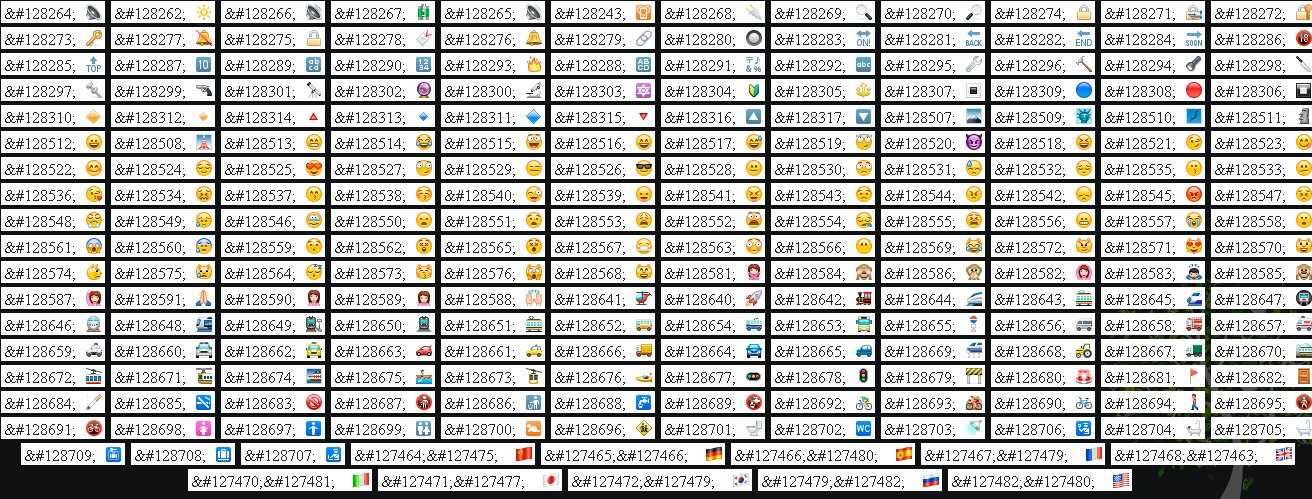 Вы можете выбирать из множества вариантов цвета и градиента, а также из различных галерей, таких как НАСА.
Вы можете выбирать из множества вариантов цвета и градиента, а также из различных галерей, таких как НАСА.
Однако, если вы хотите использовать здесь свою собственную фотографию, все, что вам нужно сделать, это выбрать «Загрузить» в верхней части меню. Затем выберите Выбрать изображение и найдите то, которое вы хотите загрузить. Существует также опция ссылки, где вы можете вставить внешнюю ссылку на изображение.
Когда вы закончите с добавлением обложки, вы можете переместить ее, наведя на нее курсор и выбрав Reposition. Это позволит вам перетащить изображение, чтобы использовать его в выбранной вами позиции.
Эта обложка не будет отображаться перед страницей / подстраницей в меню контента. Единственное, что вы сможете увидеть, это выбранный вами значок эмодзи.
Добавление изображения
Чтобы ваши тексты выглядели еще лучше, вы должны загрузить или связать внешние изображения. Ваши страницы Понятия могут быть упрощенными и иметь только значок Emoji. Тем не менее, они могут быть более профессионально ориентированными, вплоть до того, что они будут выглядеть не просто как страницы с понятиями, а как профессиональные статьи. Понятие может позволить поисковым системам отображать ваши статьи как результаты поиска и делать их доступными для общественности.
Понятие может позволить поисковым системам отображать ваши статьи как результаты поиска и делать их доступными для общественности.
Именно здесь начинается использование изображений в тексте. Добавить изображение так же просто, как щелкнуть значок + рядом с любым пустым полем с содержимым. В качестве альтернативы просто введите «/». В обоих случаях откроется одно и то же меню контента. Прокрутите вниз до ввода изображения или введите «изображение» в поле поиска. После того как вы добавите запись «Добавить изображение», вам будет предложено выбрать изображение на своем компьютере или вставить ссылку на изображение в опцию «Вставить ссылку».
Размещайте изображения стратегически и используйте все параметры форматирования в Notion, чтобы создать что-либо от продвинутой дорожной карты до законной профессиональной статьи.
Бонус: добавление эмодзи и иконок на мобильный
Добавление смайликов в текст с помощью мобильных устройств так же просто, как и добавление смайликов во время текстовых сообщений.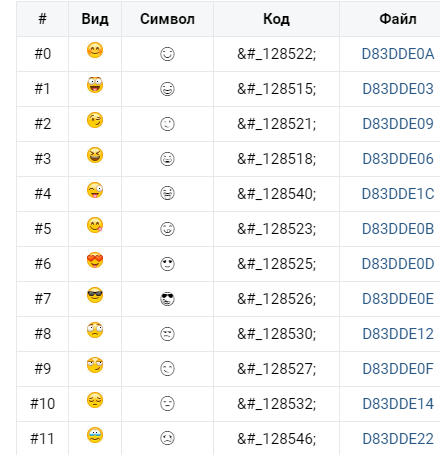 Используйте меню смайликов вашего телефона / планшета, которое доступно как часть клавиатуры вашего устройства.
Используйте меню смайликов вашего телефона / планшета, которое доступно как часть клавиатуры вашего устройства.
Когда дело доходит до значков и обложек, после добавления новой страницы или подстраницы нажмите верхнюю часть страницы, и появится значок «Добавить значок». Отсюда у вас будут те же параметры, что и на рабочем столе. То же самое касается обложек. Просто нажмите на опцию Добавить обложку, как только она откроется, и сделайте то, что вы сделали на своем компьютере.
Добавление Emojis и изображений в понятие
Понятие не является строгим, когда дело доходит до смайликов. На самом деле, он имеет несколько значков по умолчанию, уже настроенных со значками эмодзи. Но есть так много других возможностей, чтобы ваша страница выглядела именно так, как вы этого хотите. Используйте смайлики, значки и параметры обложки, чтобы создать идеальное рабочее пространство для себя и своей команды.
Вы добавили смайлики на страницу Notion? Или вы предпочитаете держать вещи профессионально? Как выглядит ваше рабочее пространство эстетически? Дайте нам знать в комментариях ниже. И не стесняйтесь прикреплять изображение вашей любимой страницы Notion, а также.
И не стесняйтесь прикреплять изображение вашей любимой страницы Notion, а также.
Программы для Windows, мобильные приложения, игры — ВСЁ БЕСПЛАТНО, в нашем закрытом телеграмм канале — Подписывайтесь:)
Как добавить эмодзи в текстовые сообщения с помощью клавиатуры Emoji
Коннер Кэри Обновлено 26.04.2022
* Этот пост является частью информационного бюллетеня iPhone Life «Совет дня». Зарегистрироваться. *
Смайлики, эти крошечные символы текстовых сообщений, такие как сердечки и смайлики, добавляют индивидуальности и передают тон в текстовых сообщениях. Есть два способа добавить смайлики iPhone в текстовые сообщения: с помощью клавиатуры смайликов и с помощью интеллектуального ввода текста. Оба метода требуют, чтобы у вас была включена клавиатура iPhone emoji. После того, как вы это сделаете, вы сможете выбирать из огромного количества смайликов, включая популярные смайлики с сердцем, смайлики с пожатием плечами, смайлики с лицом и даже смайлики с клоунами! Мы уже рассмотрели, как отключить смайлики на iPhone и как сделать стикеры Memoji и Animoji.
Связано: Превратите себя в Animoji с помощью Memoji от Apple для iPhone (обновлено для 2020 г.)
Как включить клавиатуру Emoji на iPhone включено. Для этого:
- Откройте приложение Настройки .
- Нажмите Общие .
- Нажмите Клавиатура .
- Коснитесь Клавиатуры .
- Если эмодзи еще нет в списке доступных клавиатур, нажмите Добавить новую клавиатуру .
- Нажмите Emoji .
- Теперь вы увидите, что клавиатура Emoji добавлена в ваш список клавиатур.
Как добавить смайлик в текст
Теперь вы можете добавлять смайлики iPhone в свои текстовые сообщения одним из двух способов. Для этого:
- Откройте Приложение Сообщения .

- Либо начните новое сообщение, либо откройте текущее.
- Коснитесь поля ввода текста .
- Нажмите на значок смайлика в левом нижнем углу экрана.
- Коснитесь значков меню в нижней части экрана, чтобы открыть множество вариантов эмодзи.
- Нажмите на эмодзи по вашему выбору, чтобы вставить его в текстовое поле.
- Коснитесь текстового поля, если хотите продолжить ввод, или перейдите к следующему шагу.
- Коснитесь значка Отправить .
В iOS 10 или более поздней версии вы также можете добавлять смайлики в текстовые сообщения, просто вводя текст в текстовое поле. Например:
- Введите «Хочешь пойти поужинать?», и в качестве вариантов появятся тарелка с едой, ложка и вилка, а также эмодзи, обозначающие место.
- Чтобы заменить слово смайликом: Нажмите на смайлик.

- Чтобы сохранить слово и добавить смайлик после него : введите слово и пробел, а затем коснитесь эмодзи.
Вот оно! Теперь вы знаете, как включить клавиатуру с эмодзи и использовать эмодзи двумя разными способами. Обязательно ознакомьтесь с нашей статьей, чтобы узнать обо всех новых смайликах, появившихся в 2022 году.
Чтобы получить дополнительные бесплатные уроки по использованию устройств Apple, подпишитесь на наш совет дня.
Управляйте своим iPhone за одну минуту в день: зарегистрируйтесь здесь, чтобы получить БЕСПЛАТНЫЙ совет дня прямо на ваш почтовый ящик.
Темы
Инструкции
Сообщения
Клавиатура
Понравился ли вам этот совет
Письмо Коннера Кэри можно найти на conpoet.com. В настоящее время она пишет книгу, создает много контента и пишет стихи через @conpoet в Instagram. Она постоянно живет в фургоне со своей мамой, Яном и собакой Джоди, пока они медленно путешествуют по стране.
Вставить смайлики в Chrome | Советы по рабочему пространству
- Советы
- Водить машину
- Gmail
- Документы
- Овердрайв
- Календарь
- Листы
- Места
- Хром
- Контакты
- Слайды
- Чат
- Встретиться
- Формы
- Держать
- Более.